Dans le passé, peu de gens pouvaient mettre en miroir leurs écrans Android car il y avait très peu d'applications de mise en miroir sur le marché des applications. Mais maintenant, vous pouvez facilement obtenir la meilleure application de mise en miroir d'écran pour Android sur PC et mettre en miroir l'écran de votre appareil Android sur votre PC sans problème.
Les applications suivantes peuvent diffuser un téléphone sur un PC en quelques étapes simples. Vérifions leurs fonctionnalités et leurs guides pour diffuser immédiatement votre écran Android sur le PC/ordinateur portable.

La mise en miroir de l'écran Android signifie que vous pouvez diffuser l'écran de votre appareil Android sur un autre appareil, tel que votre ordinateur. En général, vous pouvez utiliser une application de mise en miroir pour visualiser et contrôler votre écran Android à distance et sans connexion par câble. En outre, vous pouvez accéder à votre appareil Android et transférer des fichiers vers un autre appareil après avoir diffusé son écran.
De plus, veuillez noter que vous devrez activer le mode de débogage USB sur Android et connecter votre appareil Android à un réseau solide.
Il existe 7 applications pratiques de mise en miroir d'écran pour Android sur un ordinateur portable dans cette partie. Vous pouvez vérifier leurs fonctionnalités ci-dessous, puis en sélectionner une pour refléter votre écran Android sur votre PC.
Cette application Android Screen Mirror est la meilleure application de screencast pour Android sur PC. Il vous permet de contrôler sans effort votre téléphone Android sur un ordinateur doté d’un grand écran. Bien sûr, vous pouvez l'utiliser pour jouer à un jeu mobile avec votre clavier et votre PC, ce qui vous procure une excellente sensation d'expérience.
- Diffusez facilement un écran Android sur un PC.
- Vous permet d'accéder et de contrôler librement votre téléphone Android.
- Enregistrez vos enregistrements de jeu sur votre téléphone Android.
- Vous aide à modifier votre document, à envoyer des SMS et bien plus encore avec le grand écran et le clavier.
- Capturez et enregistrez des captures d'écran de votre écran Android sur le PC.
- Fonctionne largement pour les appareils Android fonctionnant sous Android OS 6.0 et supérieur, y compris Samsung Galaxy A72/A71/A70/A52/A51, Google Pixel 5a/5/Pixel 4a/4 XL/4/3a XL/3a/3/2, Motorola. G Pure/G Fast/G Power/G Stylus/G9/G9 Play, Xiaomi, OnePlus, OPPO, LG, Sony, etc.
Téléchargez gratuitement l'application miroir pour Android sur PC ci-dessous.
Étape 1. Installez le logiciel de mise en miroir mobile
Après avoir téléchargé le logiciel, veuillez l'installer et le lancer sur votre PC ou ordinateur portable.
Étape 2. Choisissez l'option de transfert de fichiers
- Connectez votre appareil Android au PC via un câble USB et sélectionnez l'option " Transférer des fichiers " à l'invite.

- Activez ensuite le mode débogage USB sur Android.

Étape 3. Caster un téléphone Android sur un PC
Appuyez sur l'icône « Activer » pour permettre au logiciel de télécharger le fichier APK miroir sur votre appareil mobile. Après cela, votre écran Android sera diffusé avec succès sur le PC.

Voir également:
Suivez le guide complet pour sauvegarder votre téléphone Android avant de le rooter .
Ce guide peut vous apprendre à partager un écran Android sur un ordinateur Windows 10 avec 5 approches.
AirDroid n'est pas simplement une application de transfert de fichiers sans fil entre téléphones mobiles et ordinateurs, mais la meilleure application pour mettre en miroir Android sur PC. De plus, les clients Web et de bureau AirDroid peuvent tous deux refléter l'écran de votre téléphone sur un PC. Ainsi, vous n'avez pas besoin d'installer le programme sur votre ordinateur.
- Vous permet d'utiliser la fonction de mise en miroir d'écran sans télécharger d'application de bureau.
- Vous aider à partager votre écran Android avec vos amis en douceur.
- Vous aide à diffuser votre diffusion sans problème.
- Contrôlez entièrement votre appareil Android sans fil.
- Vous aider à passer des appels sur votre PC et importer vos contacts sur le client de bureau.
Étape 1. Téléchargez AirDroid
Veuillez télécharger la version Android d'AirDroid sur votre appareil mobile. Connectez-vous ensuite avec votre compte AirDroid.
Étape 2. Accédez à AirDroid Web
Ouvrez son site Web sur votre PC et connectez-vous avec le même compte.
Étape 3. Mettez en miroir votre écran
Appuyez sur l'icône " Mirroring " sur l'interface et vous pourrez voir votre écran Android sur le PC.
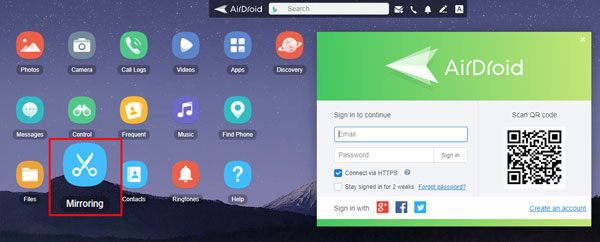
Voir plus : Boucle de démarrage Android à réparation rapide [Ligne directrice ultime]
Vysor est une autre application de mise en miroir mobile vers ordinateur portable connue de nombreuses personnes. Vous pouvez l'utiliser pour contrôler votre téléphone Android, jouer à des jeux, prendre des captures d'écran, etc. Et il prend également en charge les appareils iOS. Cependant, la mise en miroir de haute qualité, la connexion sans fil, le glisser-déposer de fichiers et d'autres fonctionnalités sont disponibles sur la version Pro.
- Mettez en miroir un appareil Android sur un ordinateur en quelques étapes simples.
- Prenez gratuitement vos captures d'écran d'appareils Android et iOS.
- Contrôlez un appareil Android avec une souris et un clavier.
- Prend en charge de nombreux appareils mobiles Android et iOS.
Étape 1. Installez l'application
Veuillez télécharger et installer Vysor sur votre ordinateur et votre smartphone Android.
Étape 2. Configurer une connexion
Activez le mode de débogage USB sur Android et reliez votre smartphone au PC via USB. Utilisez ensuite l’USB pour transférer des fichiers.
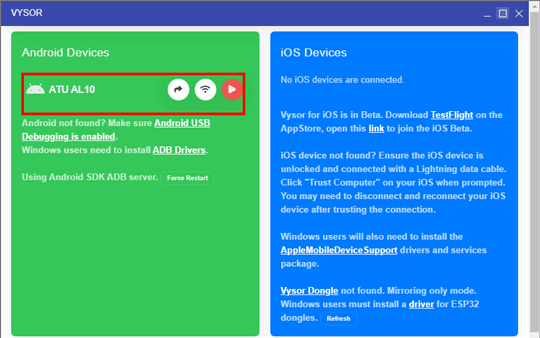
Étape 3. Afficher l'écran Android sur le PC
Lancez le logiciel sur votre PC et cliquez sur votre appareil Android. Vous pouvez désormais mettre en miroir votre téléphone Android sur votre ordinateur.

MirrorGo est une autre application de partage d'écran pratique. Avec lui, vous pouvez facilement partager, capturer et enregistrer votre écran Android sur un PC. En outre, vous pouvez recevoir toutes les notifications, jouer à des jeux, regarder des films, etc. sur votre téléphone et votre ordinateur Android.
- Partagez un écran Android en temps réel sur un ordinateur sans problème.
- Enregistrez facilement les excellents moments forts des films.
- Facile à créer des guides étape par étape de l'opération sur Android.
- Hautement compatible avec Windows 10.
Étape 1. Installation
Veuillez télécharger le package MirrorGo sur votre ordinateur portable, puis double-cliquez dessus pour installer le logiciel.
Étape 2. Paramètres
Veuillez connecter l'appareil Android au PC avec un câble de chargeur Android et sélectionner l'option « MTP ». Activez ensuite le débogage USB sur Android.
Étape 3. Mise en miroir
Une fois connecté, le logiciel diffusera sans délai votre écran Android sur le PC. Vous pouvez ensuite contrôler l’écran mobile sur votre PC sans restrictions.
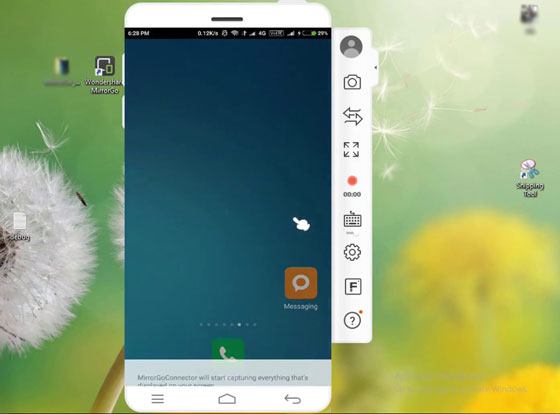
Peut-être que vous aimez : Vos SMS ont disparu de votre téléphone Android ? Ne t'inquiète pas. Vous pouvez résoudre ce problème via ces solutions.
Remote Desktop , créé par Microsoft, peut vous aider à contrôler l'écran de votre PC sur votre téléphone Android. Par conséquent, vous pouvez toujours gérer les ressources de votre PC avec votre appareil Android et d'autres appareils. Mais cela nécessite que votre PC Windows exécute la version Windows Professionnel ou Entreprise. Soit dit en passant, la configuration est un peu compliquée.
- Contrôlez à distance le bureau de votre PC sur votre appareil Android, iOS ou Windows.
- Accédez à votre ordinateur personnel depuis d'autres emplacements.
- L'édition Windows Home n'est pas prise en charge.
Étape 1. Vérifiez votre édition Windows
- Veuillez confirmer que vous avez installé l'édition Windows Pro. Vous pouvez le vérifier de cette manière : Démarrer > Paramètres > Système > À propos et recherchez l'édition. Cliquez ensuite sur l'option " Bureau à distance " et activez-la.
- Veuillez noter le nom de votre PC sous l'icône « Comment se connecter à ce PC ».
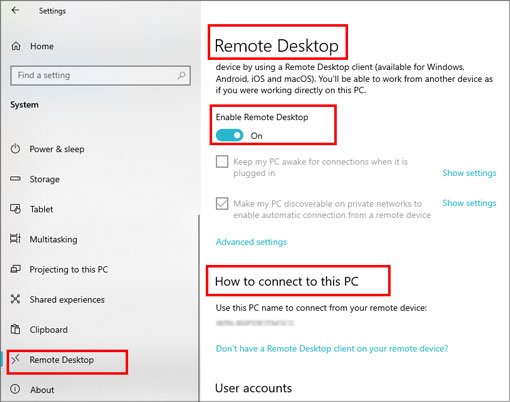
Étape 2. Configurer la connexion
Tapez la connexion Bureau à distance dans la zone de recherche. Ensuite, vous pouvez l'ouvrir, saisir le nom de votre PC et cliquer sur le bouton « Connecter ».
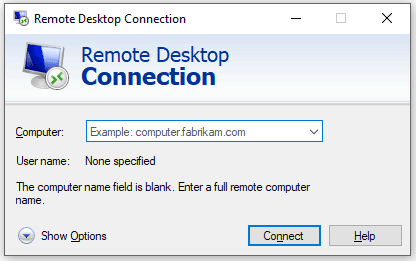
Étape 3. Installez l'application Bureau à distance
Installez l'application de Google Play sur votre téléphone Android. Ensuite, ouvrez-le, ajoutez le nom de votre PC. et sélectionnez le PC que vous avez ajouté. Une fois la connexion établie, vous pouvez visualiser l'écran de votre PC sur Android.
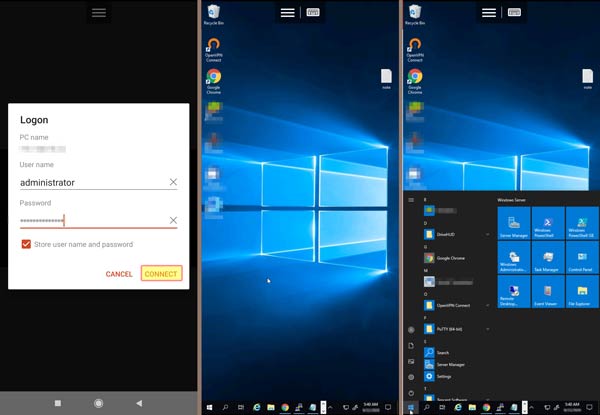
De la même manière que le premier, Chrome Remote Desktop est une application permettant d'accéder en toute sécurité à vos ordinateurs depuis votre appareil mobile Android. Il est pratique de visualiser vos fichiers sur votre ordinateur personnel ou professionnel lorsque vous voyagez.
- Permet de compléter la télécommande via son web.
- Vous pouvez créer votre code PIN pour protéger votre vie privée.
- Vous aide à contrôler à distance plusieurs ordinateurs sur votre appareil Android.
- Fonctionne pour les ordinateurs Windows et Mac.
- Impossible de refléter un écran Android sur un PC.
Étape 1. Téléchargez le logiciel
Si vous souhaitez utiliser davantage de raccourcis clavier, veuillez télécharger et installer Chrome Remote Desktop sur votre ordinateur. Ensuite, entrez le mot de passe de votre ordinateur pour y accéder.
Étape 2. Ouvrez l'application sur Android
Veuillez installer la version mobile sur votre téléphone Android. Appuyez ensuite sur le PC auquel vous souhaitez accéder. Vous pouvez désormais afficher le bureau de votre PC sur Android.
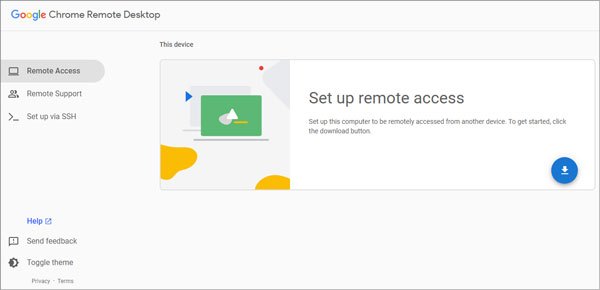
ApowerMirror est une application permettant de mettre en miroir votre téléphone Android sur votre PC, Mac, téléviseur et autres appareils mobiles. De plus, il vous offre deux connexions, dont Wi-Fi et USB.
- Diffusez votre écran Android sur la plupart des appareils, comme les PC, ordinateurs portables, Mac, tablettes et plus encore.
- Vous aider à terminer le casting via un code PIN, un code QR ou une détection automatique.
- Sa fonctionnalité avancée peut refléter l'écran de votre téléphone sur un autre appareil à différents endroits.
- Diffusez efficacement votre PC sur votre téléphone.
Étape 1. Lancez-le
Après avoir téléchargé et installé ce logiciel sur votre PC, veuillez l'exécuter sur le bureau.
Étape 2. Associer Android au PC
Utilisez votre câble Android pour relier votre téléphone au PC et activez le débogage USB. Appuyez ensuite sur l'icône « OK » sur Android.
Étape 3. Affichez votre écran Android sur le PC
Après cela, vous pouvez voir l'écran de votre téléphone Android sur le PC. Alors commençons à contrôler votre téléphone mobile avec le grand écran et le clavier.
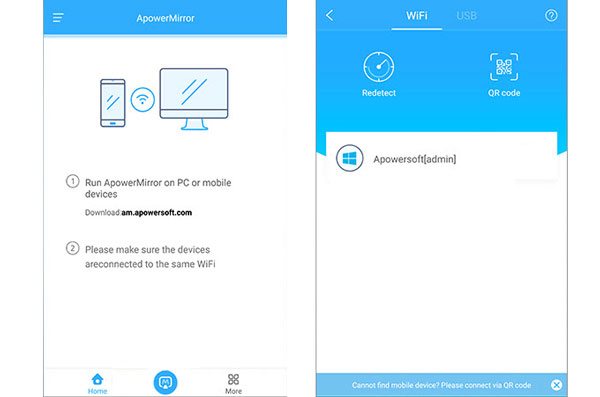
Toutes les applications de mise en miroir utiles ont été répertoriées dans les parties précédentes. Quelle est la meilleure application de mise en miroir d’écran pour Android sur PC ? Avez-vous pris votre décision ? L'application Android Screen Mirror est fortement recommandée par de nombreux utilisateurs d'Android, car elle peut diffuser de manière transparente l'écran de divers appareils Android sur des PC. Alors, essayez-le ?
Articles Liés
Logiciel Recuva pour Android : examen utile et 5 alternatives Recuva
[Transfert rapide] Comment transférer efficacement vos photos d'iPhone vers Android ?
Comment transférer de la musique d'Android vers Android ? 5 façons de résoudre ce problème
[Guide pratique] Transférer des fichiers d'Android vers iPhone avec 8 astuces
Comment supprimer des contacts sur un téléphone Android en 2023 ? 5 méthodes intelligentes pour vous
[Introduction informative] 8 principales options du logiciel Android Data Eraser
Copyright © samsung-messages-backup.com Tous droits réservés.